- Kullanıcılar, Windows 11'i yükledikten sonra I2C HID aygıt sürücüsünün düzgün çalışmadığını bildirdi.
- Dokunmatik yüzeyinizin düzgün çalışmasını sağlamak için I2C HID aygıt sürücüsünün güncel olduğundan emin olun.
- Sürücünüzü manuel olarak güncellemeden önce üreticinin resmi web sitesine gitmeniz gerekir.
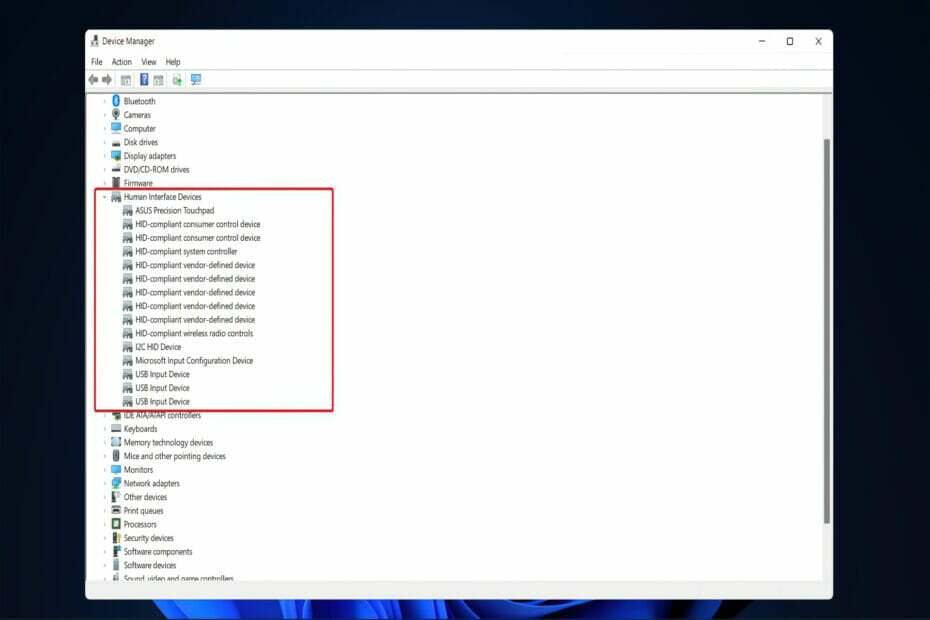
xİNDİR DOSYAYI TIKLAYARAK KURULUM
Bu yazılım, yaygın bilgisayar hatalarını onarır, sizi dosya kaybından, kötü amaçlı yazılımlardan, donanım arızasından korur ve bilgisayarınızı maksimum performans için optimize eder. Şimdi 3 kolay adımda bilgisayar sorunlarını düzeltin ve virüsleri kaldırın:
- Restoro PC Onarım Aracını İndirin Patentli Teknolojilerle birlikte gelen (patent mevcut Burada).
- Tıklamak Taramayı Başlat PC sorunlarına neden olabilecek Windows sorunlarını bulmak için.
- Tıklamak Hepsini tamir et bilgisayarınızın güvenliğini ve performansını etkileyen sorunları gidermek için
- Restoro tarafından indirildi 0 okuyucular bu ay
Bilgisayar bileşenleri söz konusu olduğunda, aygıt sürücüsü, bir PC'ye bağlı belirli ekipman türlerini çalıştıran ve kontrol eden bir yazılım parçasıdır.
Sürücüler, anakart ve grafik kartından fare veya klavye gibi daha sonra kurabileceğiniz herhangi bir çevre birimine kadar bilgisayarınızdaki donanımı kontrol etmekten sorumludur.
Bununla birlikte, tipik olarak bir arıza veya arızadan kaynaklanan çoğu PC sorunları ve arızaları, yanıt vermeyen donanım bileşeni, sürücülerden kaynaklanır, bu nedenle onları güncel tutmak gerekli.
Dokunmatik yüzeyinizin düzgün çalışmasını sağlamak için I2C HID aygıt sürücünüzü güncel tutmanız çok önemlidir. Bu sürücü sorunlarını çözmek için yapmanız gereken eylemlerin bir listesini derlediğimiz için takip edin.
HID cihazları ne yapar?
Bilgi işlemde, bir insan arabirim aygıtı (HID olarak da bilinir), bir tür bilgisayar çevre birimidir. tipik olarak insanlar tarafından kullanılan ve onlardan girdi kabul eden ve buna yanıt olarak onlara çıktılar veren giriş.
HID ifadesini duyduğunuzda, muhtemelen USB-HID spesifikasyonunu düşünüyorsunuzdur. Bu ifade, teklifini sunarken USB komitesinden bir İnsan Giriş Aygıtı sınıfı çalışma grubu kurmasını isteyen Microsoft'tan Mike Van Flandern tarafından yapıldı.
Standart, PC giriş cihazlarında daha fazla yenilik sağlamak ve aynı zamanda bu tür cihazların kurulum sürecini basitleştirmek için geliştirildi. Bu konseptin tanıtılmasından önce, fareler, klavyeler ve joystickler gibi cihazlar tipik olarak katı protokollere uyacak şekilde tasarlandı.
HID protokolünün sınırları olmasına rağmen, tüm modern büyük işletim sistemleri standart USB HID'yi tanımlayacaktır. klavye ve fare gibi cihazlarda uzman bir sürücünün yüklenmesine gerek kalmadan bilgisayar.
I2C aygıt sürücüsü Windows 11'de çalışmıyorsa ne yapabilirim?
1. Sürücünüzü manuel olarak güncelleyin
- üzerine sağ tıklayın Başlat simgesi Görev çubuğunda veya tuşuna basın pencereler+ x başlatmak için Hızlı erişim menü ve seçin Aygıt Yöneticisi açılır menüdeki seçenekler listesinden.

- Bulun ve üzerine çift tıklayın İnsan Arayüz Cihazları seçenek.

- üzerine sağ tıklayın I2C HID Cihazı ve seçin Sürücüyü güncelle bağlam menüsünden.

- seçin Sürücüleri otomatik olarak ara seçeneği, Windows sisteminizdeki en iyi sürücüleri bulacaktır.

Güncellemenin kurulumunu tamamladıktan sonra, güncellemenin güncellenip yüklenmediğini kontrol etmek için bilgisayarı yeniden başlatın. I2C Aygıt sürücüsü çalışmıyor hata düzeltildi. gibi özel bir araç kullanmanızı şiddetle tavsiye ederiz. DriverFix PC'nizdeki güncel olmayan sürücüler için otomatik taramalar yapmak için.
2. I2C HID aygıt sürücüsünü yeniden yükleyin
- üzerine sağ tıklayın Başlat simgesi içinde görev çubuğu veya basın pencereler+ x başlatmak için Hızlı erişimmenü ve seçin Aygıt Yöneticisi açılır menüdeki seçenekler listesinden.

- Bulun ve üzerine çift tıklayın İnsan Arayüz Cihazları seçenek.

- üzerine sağ tıklayın I2C HID Cihazı ve seçin Cihazı kaldır bağlam menüsünden.

Yukarıda belirtilen adımları tamamladıktan sonra bilgisayarınızı yeniden başlatın. Windows şimdi sürücüyü yeniden yükleyecek ve mevcut olan en son sürüme güncelleyecektir. Ayrıca, kurulum sırasında mevcut olabilecek bozuk sürücü dosyalarını da temizleyecektir.
3. Herhangi bir donanım sorunu olup olmadığını kontrol edin
- basın pencereler anahtar + S arama işlevini açmak için şunu yazın cmdve yönetici olarak çalıştırmak için en alakalı sonuca sağ tıklayın.

- Sonra Komut istemi başlatıldığında, aşağıdaki komutu yazın ve Girmek:
chkdsk C: /f /r /x
Bu durumda Check Disk, disk üzerinde bir çalışma yapacak ve ardından diskin halihazırda kullanımda olmadığını varsayarak keşfettiği tüm hataları düzeltecektir.
4. Windows'u güncelleyin
- basın pencereler anahtar + ben açmak için Ayarlar uygulamasına tıklayın, ardından Windows güncelleme sol panelde.

- İndirmek için herhangi bir yeni güncellemeniz varsa, üzerine tıklayın. Şimdi kur düğmesine tıklayın ve işlemin bitmesini bekleyin, aksi takdirde Güncellemeleri kontrol et buton.

Windows 11'in daha eski bir sürümünü çalıştırıyorsanız, bunun hataya katkıda bulunan bir faktör olması olasıdır ve işletim sistemi güncellenerek giderilebilir. Büyük olasılıkla, hata, yazılımın sonraki bir güncellemesinde ele alınacaktır.
5. Sistem Geri Yüklemeyi Çalıştır
NOT
Sistem Geri Yükleme sonucunda hiçbir dosya silinmez. Ancak, yeni yüklenen uygulamalar, ayarlardaki değişiklikler ve sürücü güncellemeleri işlem sonucunda kaldırılabilir.
- üzerine basın pencereler anahtar + S, aramak Bir geri yükleme noktası oluşturtıklayın ve en alakalı arama sonucunu tıklayın.

- NS Sistem koruması sekmesi otomatik olarak açılacaktır. Tıklamak Sistem Geri Yükleme onun altında.

- Önerilen geri yükleme noktası varsayılan olarak seçilecektir, ancak simgesine tıklayarak başka bir tane seçebilirsiniz. Farklı bir geri yükleme noktası seçin seçenek. Bundan sonra üzerine tıklayın Sonraki altta.

- Her şey yolunda görünüyorsa, üzerine tıklayın. Bitiş alttaki düğme.
Sisteminizin başarılı bir şekilde geri yüklenmesinin ardından, I2C HID Aygıt sürücüsü sorunu, başka bir işlem yapılmasına gerek kalmadan işletim sistemi tarafından derhal çözülecektir.
Sürücüleri güncellemek neden önemlidir?
Bazen aygıt sürücüsü olarak da bilinen sürücü, bir donanım parçasına bilgisayarın işletim sistemi ve diğer yazılımlarla bağlantı kurarak nasıl çalıştırılacağı konusunda talimat veren bir dosya koleksiyonudur. 
Her donanım parçasının düzgün çalışması için, bilgisayarınız gibi dahili bilgisayar bileşenlerinizden grafik kartı, yazıcınız gibi harici çevre birimlerinize, önce bilgisayarınıza bir sürücü yüklemeniz gerekir. bilgisayar.
Sürücü güncellemeleri, diğer şeylerin yanı sıra, bilgisayar korsanlarının dosyalarınızı bozmasını önlemek için tasarlanmış yeni güvenlik yamalarından, cihazınızın teknolojisindeki iyileştirmelere kadar her şeyi içerebilir.
Cihaz üreticileri, ürünlerinde (genellikle bug olarak bilinir) hatalar veya aksaklıklar keşfettiklerinde, sorunu gidermek için sık sık sürücü güncellemeleri yayınlarlar.
Üreticiler sürücü güncellemelerinden yararlanır çünkü her zaman yeni gelişmeler yapılır ve yeni sorunlar ve riskler sıklıkla fark edilir. Cihazınız sürücü güncellemeleri tarafından destekleniyorsa, genellikle herhangi bir ek bileşen satın almanız gerekmez.
Sürücüler, en son yazılım özelliklerini desteklemek için sürekli olarak güncellenmektedir, bu nedenle, iki yıldan daha eski bir sürücüyle karşılaşmak, bilmeden mümkündür.
Dokunmatik yüzeyinizle ilgili sorunları nasıl çözeceğiniz hakkında daha fazla bilgi için, Windows 11'de dokunmatik yüzey sorunlarının nasıl çözüleceğine ilişkin kılavuzumuza göz atın.
Sorununuz çözüldükten sonra dokunmatik yüzeyinizi daha fazla özelleştirmekle ilgilenebilirsiniz. Daha fazla bilgi ve kılavuz için, Windows 11'de dokunmatik yüzey hareketlerinin nasıl ayarlanacağıyla ilgili makalemize bakın.
Aşağıda yorum yapın ve bize hangi yaklaşımın sizin için en iyi sonucu verdiğini söyleyin. Okuduğunuz için teşekkürler!

![Lenovo ThinkPad eksik sürücüleri [Komple Düzeltme]](/f/41af48a5052956c90595ee752b08ac9d.jpg?width=300&height=460)
![Acer Nitro 5 dokunmatik yüzey sürücüsü çalışmıyor [Çözüldü]](/f/674285724346e7f86aba2cae704d1859.jpg?width=300&height=460)